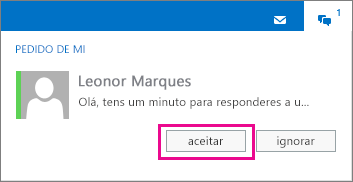Nota: Queremos fornecer-lhe os conteúdos de ajuda mais recentes o mais rapidamente possível e no seu idioma. Esta página foi traduzida automaticamente e pode conter erros gramaticais ou imprecisões. O nosso objetivo é que estes conteúdos lhe sejam úteis. Pode informar-nos se as informações foram úteis no final desta página? Eis o artigo em inglês para referência.
Se tiver sido ativado MI no Outlook Web App na sua organização, não tem de abrir o Lync ou do Skype para empresas para ter uma conversação de MI com pessoas no livro de endereços da sua organização. Pode iniciar ou aceitar uma sessão de MI com alguém diretamente a partir do Outlook Web App.
|
Este artigo é referente ao Outlook Web App, que é utilizado por organizações que gerem servidores de e-mail a executar o Exchange Server 2013 ou Exchange Server 2010. Se estiver a utilizar o Microsoft 365 ou o Exchange Server 2016 ou 2019, o seu programa de e-mail é o Outlook na Web. Para obter ajuda sobre o Outlook na Web, consulte o artigo Obter ajuda sobre o Outlook na Web. |
-
Num browser, inicie sessão no Outlook Web App através do URL que lhe foi fornecido pela pessoa que gere o e-mail da sua organização. Introduza o seu nome de utilizador e palavra-passe e, em seguida, selecione Iniciar sessão.
-
Selecione o seu nome na parte superior da janela e clique em Iniciar sessão de MI.
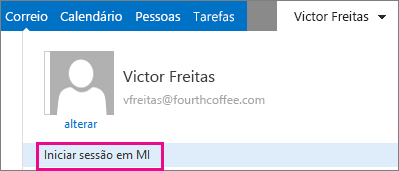
-
Após iniciar a sessão nas MI, selecione o seu nome novamente e, em seguida, selecione o seu estado.
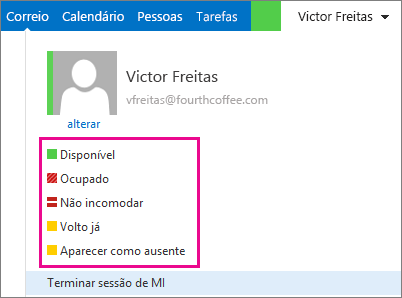
-
Localize a pessoa a quem quer enviar mensagens instantâneas. Pode procurá-la em Pessoas ou localizar uma mensagem enviada e selecionar o nome da pessoa para ver o respetivo cartão de contacto.
Selecione MI

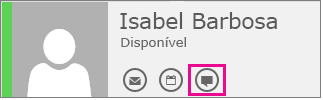
-
Escreva a mensagem e prima Enter no teclado.
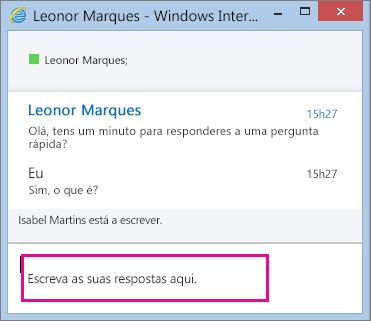
-
Quando tiver terminado, selecione

Um contacto pode iniciar uma sessão de MI consigo. O pedido aparecerá na parte superior da página do Outlook Web App.
Para aceitar o pedido e responder, selecione Aceitar ou clique em qualquer parte da notificação.
Selecione Ignorar para recusar o pedido.